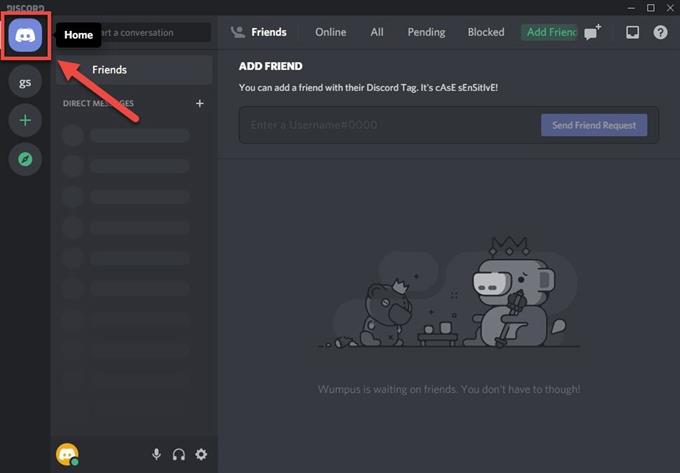Discord er et populært VoIP-program som du kan laste ned på din Windows-PC gratis. Det anses å være et ideelt valg for spillere fordi det lar dem kommunisere og samhandle med venner og andre lagkamerater og derved skape en livlig og interaktiv spillopplevelse. Med Discord kan du sende tekstmeldinger og snakke med venner og andre lagkamerater.
For å få mest mulig ut av de gratis tale- og tekstchatfunksjonene som applikasjonen tilbyr, må du legge til en venn på Discord-appen din, og det er ganske enkelt å legge til folk på Discord. Det er forskjellige måter å legge til venner på, for eksempel å legge til ved å søke i Discord-koden, som er den enkleste måten, eller via profilen deres eller via din vanlige server og sende venneforespørsel.
I denne siste videooppgaven av opplæringsserien vil vi ta for oss hvordan du kan legge til en venn på Discord.
Hvordan søke etter noen på Discord for å legge til venner
For å søke etter noen eller en bestemt person for å legge til venner, må du ha deres unike Discord Tag, for eksempel # 0000. Dessverre er den eneste måten å søke etter personer på Discord ved å bruke Discord-koden. Taggen beskriver brukerens identitet med det firesifrede kodenummeret sammen med brukernavnet også. I utgangspunktet består bruker-ID av følgende: Brukernavn, # symbol og firesifret tag. For å kunne legge dem til i vennelisten din i appen, trenger du disse detaljene for at du skal begynne å legge dem til som venner.
Hvordan finne venner på Discord uten Tag
Som nevnt må du ha brukerens diskordnummer for å kunne legge dem til vennelisten. Imidlertid er det tilfeller der du bare kjenner brukernavnet deres, men ikke disordtag. Den enkleste måten å få den informasjonen på er å bare spørre personens merke. Uten taggen har du dessverre ikke lov til å søke i en person, og du vil derfor ikke kunne få en venneforespørsel.
Selv om her er en annen måte å søke på en profil for å kunne legge til folk på Discord uten å kjenne taggen: Hvis du på et eller annet tidspunkt var i stand til å komme over med de menneskene, prøvde du å legge til en venn i en hvilken som helst tekst- eller talechat, kan du bare velge på profilbildet deres. Hvis du gjør det, vil du kunne finne vennedetaljer sammen med deres splittkode.
Hvordan legge til venner på diskord
Her vil vi snakke om de tre forskjellige måtene for hvordan du lykkes med å legge til noen i Discord-appen din.
Nødvendig tid: 2 minutter
Her vil vi snakke om de tre forskjellige måtene for hvordan du lykkes med å legge til noen i Discord-appen din.
Første metode: via brukersøk
- Åpne Discord App.
Det er vanligvis plassert på Windows-skrivebordet eller oppgavelinjemenyen.

- Logg på Discord-kontoen din.
Logg på Discord-kontoen din hvis du ikke allerede har logget på med riktig innloggingsinformasjon

- Trykk på startskjermen.
Trykk på skjermbildet Discord på startskjermen. Det ser i utgangspunktet ut som Discord Logo-ikonet helt til venstre på skjermen.
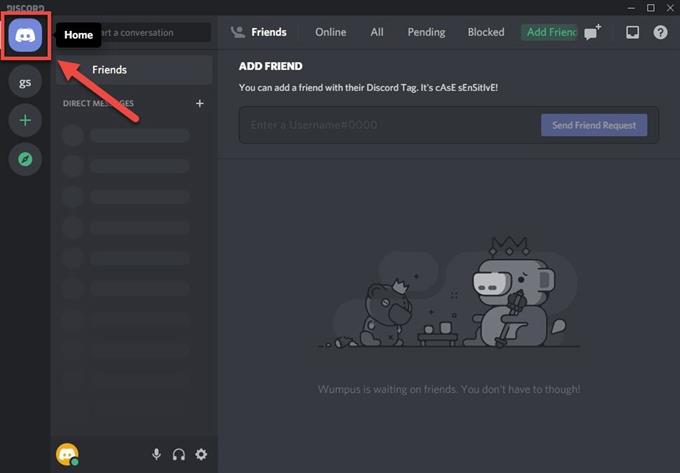
- Velg kategorien Legg til venn.
Klikk deretter på Legg til venn-fanen øverst til høyre i høyre rute.

- Skriv inn brukernavn og unikt kodenummer.
Skriv inn brukernavn og unikt kodenummer for vennene dine. Det er store og små bokstaver, og sørg derfor for at stavemåten, store bokstaver og tall skal være riktig. Det skal ikke være mellomrom mellom brukernavn og tagg når du skriver.

- Velg Send venneforespørsel-knapp.
En venneforespørsel er sendt. Vent til brukeren bekrefter forespørselen din.

Andre metode: via profil
Med denne metoden vil det ikke være mulig å legge til en venn via profil hvis vedkommende ikke er en del av Discord-serveren din eller omvendt der du ikke er en del av Discord-serveren. Dette betyr at dere begge må være på en felles Discord-server for å kunne legge til hverandre.
- Åpne Discord. Det er vanligvis plassert på Windows-skrivebordet eller oppgavelinjemenyen.
- Logg på Discord-kontoen din hvis du ikke allerede har logget på med riktig innloggingsinformasjon
- Trykk på serveren din på Discord-dashbordskjermen. Det ser i utgangspunktet ut som et ikon under Discord-hjemmet øverst til venstre på skjermen.
- Høyreklikk på profilikonet du vil legge til en venn på chat-menyen helt til høyre på skjermen.
- En svart dialogboks vises. Du vil kunne se sammendraget av brukerprofilen. Klikk på Send venneforespørsel.
Tredje metode: via knappen Legg til venn
Hvis du har vært i en tale- eller tekstchat med en bruker, vil du kunne legge dem til i vennelisten din på Discord-appen din. Følg disse trinnene for å gjøre dette:
- Åpne Discord. Det er vanligvis plassert på Windows-skrivebordet.
- Logg inn på Discord-kontoen din hvis du ikke allerede har logget på med riktig innloggingsinformasjon
- Trykk på serveren din på Discord-dashbordskjermen. Det ser i utgangspunktet ut som et ikon under Discord-hjemmet øverst til venstre på skjermen.
- Høyreklikk på profilikonet du vil legge til på chatlistemenyen helt til høyre på skjermen.
- Klikk på Legg til venn-knappen i rullegardinmenyen. En venneforespørsel vil allerede bli sendt til den brukeren.
Etter å ha fulgt metodene som er nevnt, har du lagt til venner på Discord-appen din.